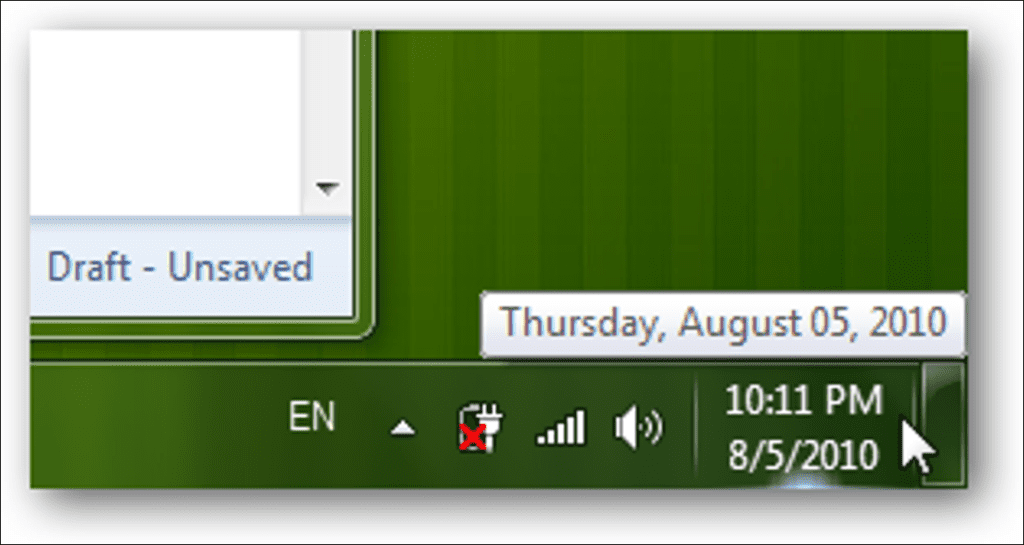¿Necesita realizar un seguimiento de la hora en diferentes zonas horarias del mundo? Aquí echamos un vistazo a la adición de varias zonas al reloj de la bandeja del sistema de Windows 7.
El reloj de la barra de tareas nuevo y mejorado
El reloj de la bandeja del sistema de Windows 7 se ha actualizado ligeramente con respecto a versiones anteriores. Muestra la hora actual y la fecha actual, mientras que las versiones anteriores de Windows solo mostraban la hora de forma predeterminada.
Si hace clic en el reloj en la bandeja del sistema, verá un reloj analógico que muestra la hora actual, así como un calendario que muestra la fecha actual en el mes. Puede cambiar la hora o agregar más relojes haciendo clic en el enlace Cambiar configuración de fecha y hora en la parte inferior.
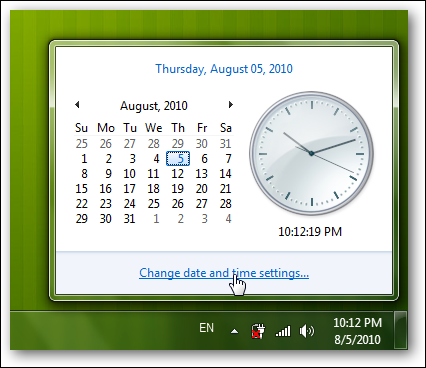
Esto abrirá el cuadro de diálogo Fecha y hora, donde puede cambiar la hora, la fecha y la zona horaria de su sistema.
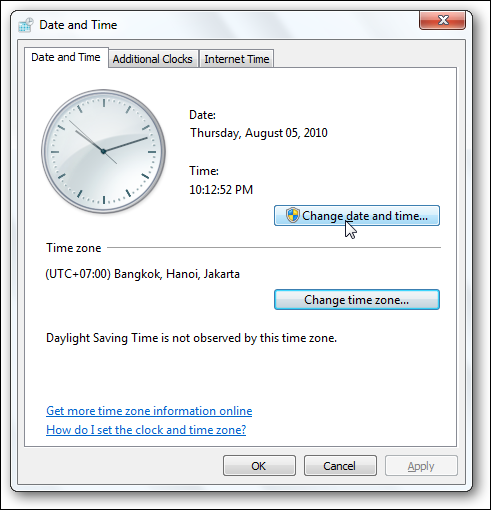
Para agregar relojes adicionales a la barra de tareas, seleccione la pestaña Relojes adicionales. Puede agregar hasta 2 relojes adicionales; simplemente marque Mostrar este reloj junto a uno o ambos relojes, seleccione la zona horaria que desea que muestre este reloj e ingrese un nombre que le ayude a recordar para qué es esa hora.
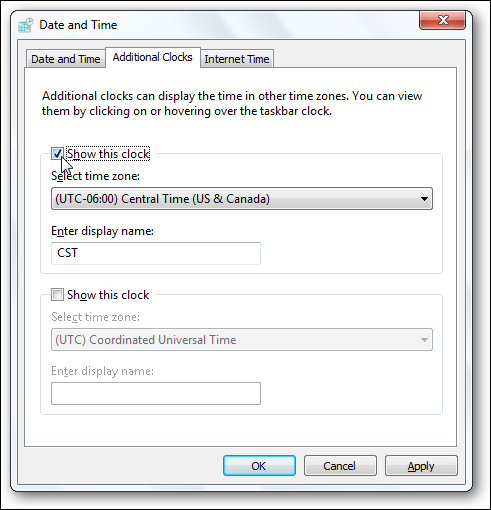
Siéntase libre de especializar el nombre de visualización para ayudarlo a recordar para qué es el reloj. Por ejemplo, si su abuela vive en la hora del este, puede nombrar a EST como su abuela para que siempre sepa rápidamente qué hora es en la casa de la abuela y nunca la llame en el momento equivocado. O puede ingresar el nombre de una región o la abreviatura de la zona horaria si le resulta más fácil.
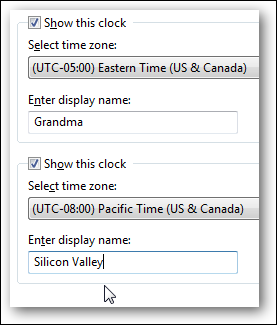
Ahora puede ver rápidamente la hora en los tres lugares simplemente colocando el cursor sobre el reloj en la barra de tareas.
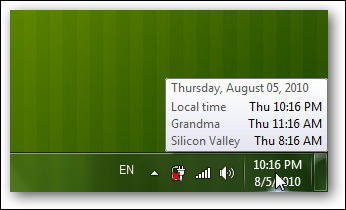
Si hace clic en el reloj en la barra de tareas, ahora verá 3 relojes. El más grande es la hora actual en su zona horaria, mientras que los otros relojes son los que agregó antes. Incluso mostrarán el día correcto de la semana debajo del reloj si actualmente es un día diferente en esas zonas horarias.
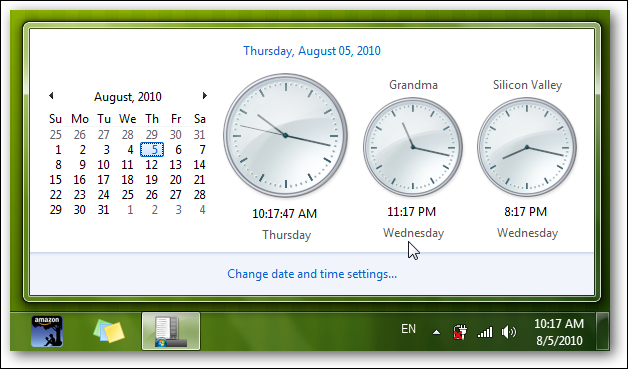
Seguimiento de zonas horarias con el gadget de reloj
Si desea realizar un seguimiento de más de 3 zonas horarias, o simplemente desea que los relojes estén siempre disponibles, el gadget Reloj de escritorio es una excelente manera de hacerlo. Haga clic derecho en su escritorio y seleccione Gadgets para agregarlo a su escritorio.
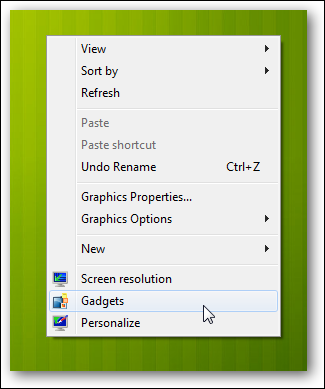
Arrastra el gadget Reloj fuera de la galería y colócalo donde quieras en tu escritorio.

Para personalizar su gadget de reloj con un nombre y una hora específicos, haga clic en el botón de engranaje para abrir el panel de opciones del gadget.
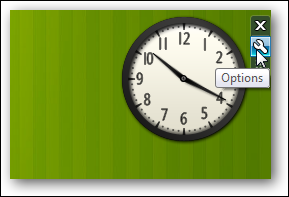
Ahora puede ingresar un nombre para su reloj y seleccionar una zona horaria de la lista. De forma predeterminada, el gadget Reloj mostrará la hora predeterminada de su computadora, pero puede seleccionar cualquier zona horaria para recordar siempre la hora en esa zona. Haga clic en Aceptar cuando haya terminado.

Su nuevo gadget de reloj mostrará el nombre en el medio del reloj y la hora en formato digital, incluyendo AM o PM cuando pase el cursor sobre él.
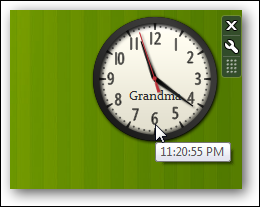
Incluso puede recrear la popular pared del reloj en bancos y aeropuertos con la hora actual en diferentes ciudades del mundo.
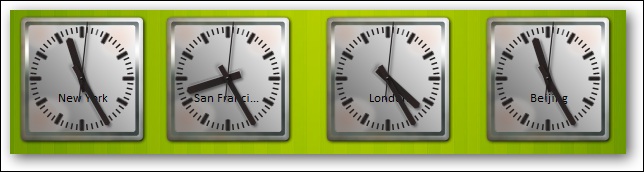
Conclusión
Si bien los relojes adicionales no son una característica revolucionaria en Windows 7, hacen un mejor trabajo al rastrear las zonas horarias más importantes de su vida. Los viajeros de todo el mundo saben lo difícil que puede ser realizar un seguimiento de la hora en diferentes continentes para reuniones de negocios y más, pero en el mundo globalizado de hoy es cada vez más importante para todos interactuar con diferentes zonas horarias.
Aquí hay algunos artículos más sobre cómo personalizar o solucionar problemas de reloj en Windows 7, Vista y XP:
¿Quién diría que se podía hacer tanto con el reloj de Windows?